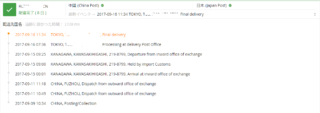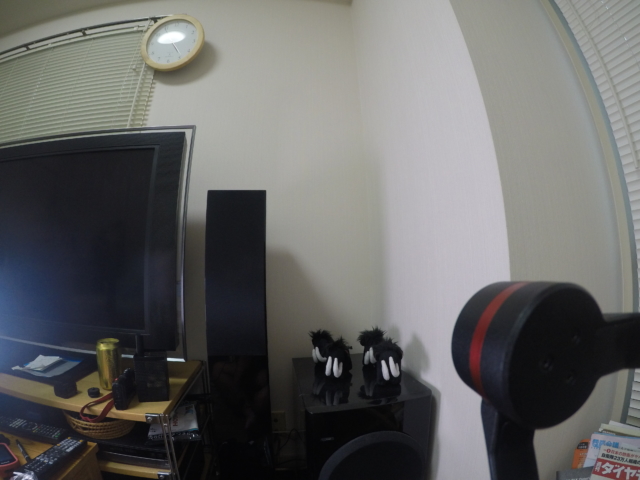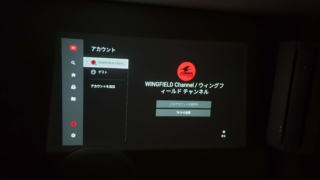SMOVE PRO が無事届きました。8月22日に購入してからほぼ1ヶ月で到着です。9月8日の出荷メールが届いて以来、宅配のステータスはこまめにチェックしていましたが、11日以降ずっと変化なしだったので見ていませんでした。今日商品が届いた後にチェックすると、15日に川崎に届き、16日(今日)自宅近くの郵便局に届いて配送完了のステータスになっていました。私の自宅と同じ郵便番号が 3件あり、到着後のチェックで 3件とも配送済みとなっていたので、すべて私の注文分だったのでしょう。3つ届くことはありませんでした(笑)。
- 配送ステータス
- 配送ステータス
開封
外装はそれっぽい感じのパッケージになっています。中身は
- 本体
- 説明書(英語のみ)
- USB Type B ケーブル
- カウンターウェイト
- GoPro 用マウント
となっています。早速充電しながら本体を確認していきます。
本体は一般的な三軸ジンバルと同じくらいのサイズ感です。グリップがやや小さめで、スポンジ部分は本体に固定されていないためゆるゆるです。本体下部のねじを外すと、リチウムイオン電池が取り出されます。一般的な 18650 というタイプなので、予備バッテリーは安価に購入できます。
- 受け取り
- 外装
- 充電は USB Micro B 端子から
- 18650リチウムイオン充電池
- 本体
予備バッテリー用に、18650充電池と充電アダプターも購入しました。
装着
電源オン
電源は、スイッチ ボタンを 2回押すのですが、2回目は長押しします。
スマートフォンを装着して撮影。
GoProを取り付ける際は、スイッチを切り替えてモーターがディスプレイの後ろにセットします。
逆に取り付けると、モーターが映り込むので気をつけしょう。
スイッチはカメラを取り付ける根元部分にあり、スマホアイコンとカメラアイコンがあります。スマホアイコンにすると、モーター側が前、カメラアイコンにするとモーター側が後ろと認識されるようです。
電源をオフにすると、タチコマがイシカワさんにさようならを言うシーンのごとくぐったりします。
マニュアル
以下操作マニュアルの翻訳です。一部意訳したり実際の操作感から記述しています。
操作ボタン / LED
- インジケーター LED1
- インジケーター LED2
- 電源スイッチ ボタン(Power switch button)
- コントロール ジョイスティック(Conrol joystick)
- モード変更ボタン(Mode switching button)
- ポートレート モード / パノラマ ボタン(Portrait mode / Panorama button)
- ビデオ / 写真 ボタン(Video / Photo button)
SMOVE PRO ユーザーガイド
- [電源スイッチ ボタン]:ボタンを2回押して電源のオン / オフを行います。1回目ボタンを短く押した後、2回目は3秒押して電源オン / オフを行います。
- [コントロール ジョイスティック]:ジョイスティックを上下左右に押すことで水平・垂直回転を行います。
- [ビデオ / 写真 ボタン]:Bluetooth でスマートフォンと接続されていれば、SMOVE PRO アプリのカメラ / ビデオ撮影をこのボタンで行うことができます。ボタンを一度押すと、カメラ / ビデオの撮影開始・終了となります(カメラ・ビデオ モードの切り替えはスマートフォンのアプリから設定します)。2回押すと、フロントカメラとリアカメラを切り替えます。
- [ポートレート モード / パノラマ ボタン]:ボタンを1回押すと、スマートフォンが縦(ポートレート)と横(パノラマ = ランドスケープ)に切り替えます。横(ランドスケープ)モードに設定し、Full Lock モード(赤LED)に設定して、ボタンを2回押すと、360°のパノラマショットが撮影できます。
※注:ボタンを2回押すと 360度回転はするのですが、撮影はされません。 - [モード変更ボタン]:ボタン1回押しでモード(Full follow / Follow pan / Full lock)を切り替えます。切り替えると LED の色が変更されます。ボタンを2回押すとデフォルトの Full follow モードに戻ります。ボタンを長押ししている間一時的に Full lock モードに切り替わり、ボタンを離すと解除されます。
- [スマホ / カメラ モード切替スイッチ]:取り付けるカメラ デバイスによってスイッチを切り替えてください。モーター横にスイッチがあります。
- ブラケット:取り付けるカメラ デバイスによってブラケットを交換してください。
- 充電:本体横のカバーを外して USB Micro B ケーブルで充電します。
- 1/4 スクリュー穴:カメラ三脚がセットできます。
- 電圧警告:電圧が低くなると、充電警告のため LED が赤く点灯します。
SMOVE PRO アプリ
Android / iOS で "SMOVE PRO" アプリケーションをダウンロードしてインストールします。
SMOVE PRO アプリには、モーション キャプチャー コントロールという機能があり、画面右上のターゲット アイコンをクリックして有効化し、画面内でドラッグして領域を指定すれば、スタビライザーを動かしても常にドラッグした領域を追うように動きます。
その他は直感で分かると思うので省略します。
キャリブレーション
ジャイロスコープが特定の条件下で影響を受ける可能性があるため、あるいは SMOVE PRO を長時間使用した場合、ロール軸が水平になり、傾きが影響を受ける可能性があります。この場合は以下の手順で SMOVE PRO を再度キャリブレートしてください。
- スマートフォンを正しく設定し、電源ボタンを入れます。
- Portrait mode button を長押しします(SOMOVE PRO の制御がオフになります)。
- 以下の写真のように SMOVE PRO を水平な場所にセットします。そして、 Portrait mode button を一度押します。
- 左LEDのインジケーターが青く光り、高速に点滅します。これでキャリブレーションは完了です。
- SMOVE PRO の電源を落とします。
- SMOVE PRO を再使用する前に、再度充電することを推奨します。
スポーツカメラ ブラケット
GoPro などを使用する際は、スマートフォン用のブラケットを外し、スポーツカメラ用ブラケット(2つのパーツ)を装着します。
スマートフォンとカメラのブラケットと取り替えるには大きいマイナス ドライバーが必要です。
カウンターウェイト
もしスマートフォンが重すぎる場合は、カウンターウェイトを本体に装着してください。
モードと LED 表示
| LED1 インジケーター(左LED) | モード / ファンクション |
|---|---|
| 初期フラッシュ赤ライト(4Hz) | バッテリー不足、5秒後に電源オフ |
| 緑ライト オン | Full follow mode(デフォルト)向きに追従 |
| 青ライト オン | Follow pan mode 水平方向は向きに追従するが、仰角は維持 |
| 赤ライト オン | Full lock mode その方向のみを表示しようとする |
| 青ライト点滅表示 | キャリブレーション実行中 |
| 青ライト最初に点滅 | キャリブレーション完了 |
| LED2 インジケーター(右LED) | モデル / ファンクション |
|---|---|
| 緑ライト オン | 電源オン / 電源オフ準備 |
| 緑ライト高速点滅 | 電源オン / 電源オフ |
| 緑ライト電源オン時1回点灯 | バッテリー低減 |
| 緑ライト電源オン時2回点灯 | バッテリー良好 |
| 緑ライト電源オン時3回点灯 | バッテリー十分 |
| 青ライト5秒点灯 | Bluetooth 接続完了 |
| 青ライトゆっくり 5秒点滅 | Bluetooth 切断完了 |
スペック
| 製品名 | SMOVE PRO |
|---|---|
| サイズ | 296 x 107 x 105 mm |
| 重量 | 470g |
| ジッター角度 | +-0.05° |
| ピッチ角 | 310° |
| ロール角 | 310° |
| ヘディング角 | 360° |
| フォローアップ速度 | 10-120° / 秒 |
| 互換性 | 6.1インチ以下のスマートフォン |
| 最大電流 | <1.5A(単一軸) |
Bluetooth
- 名前:SMOVEPROBT-x
- バージョン:Bluetooth 2.0 low energy
バッテリー
- 種類:リチウムイオン(Li-ion)シングルセル 18650
- 電圧:3.7V
- 容量:3400mAh
公式の連続動作時間は記載がありません。
なお、本製品は技適の認証を取得していないため、国内で Bluetooth を使用すると電波法違反となる場合があります。
まとめ
他の製品が 3~4万円する中、3軸スタビライザーが実質 2万円なのでコストパフォーマンスは良い方でしょう。一つ、360度パノラマ撮影ができるとマニュアルに書いてある機能が動作しない点が問題で、回転動作はするけど撮影ができません。これはスマホのアプリ側に問題があるのか、バージョンアップを待ってみます。
撮影用ドローンがだめだったので勢いでスタビライザーを購入しましたが、自転車、登山、スキーなどのアウトドア環境で使えるのか、考えてみます。防水ではないようなので街中で使うのに限定されるかもしれません。
最後に、このタイプのスタビライザー全般に言えることですが手持ちだと結構疲れます。